- Support-Zentrum
- Mehrere Sprachen
- Sprachen
- Helfen Sie uns bei der Übersetzung
Inkompatible Treiber unter Windows 11 entfernen und PC-Probleme sofort beheben – so geht's einfach und schnell!
von Hans | Aktualisiert 29.08.2025 | von Hans
Plötzlich stürzt Ihr PC ab, Geräte funktionieren nicht mehr richtig oder Windows zeigt unerklärliche Fehlermeldungen? Oft steckt ein einfacher Grund dahinter: inkompatible Treiber. Doch keine Sorge – Sie müssen kein Technik-Profi sein, um das Problem zu lösen. In diesem Artikel erfahren Sie, wie Sie inkompatible Treiber entfernen und beheben unter Windows 11 können, um Ihren Computer wieder stabil und fehlerfrei zum Laufen zu bringen.
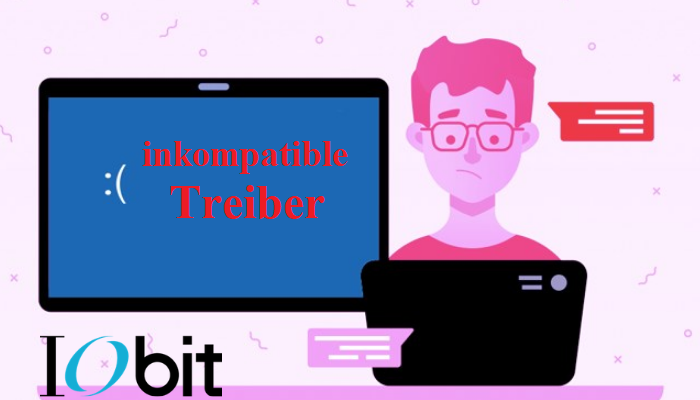
Treiber sind spezielle Programme, die es Ihrem Betriebssystem ermöglichen, mit Hardwarekomponenten wie Grafikkarten, Druckern oder Soundkarten zu kommunizieren. Ein Treiber wird als inkompatibel bezeichnet, wenn er nicht richtig mit Ihrer Windows-Version oder anderer installierter Software zusammenarbeitet. Solche Treiber können dazu führen, dass Geräte nicht funktionieren, Fehlermeldungen erscheinen oder sogar das gesamte System instabil wird. Lesen Sie weiter und erfahren Sie, wie Sie inkompatible Treiber von Windows 11 entfernen können, um Ihr System wieder stabil und leistungsfähig zu machen.
Nachdem Sie inkompatible Treiber in Windows 11 identifiziert haben, ist der nächste Schritt, sie sicher zu entfernen, um Systemprobleme zu vermeiden. So geht’s Schritt für Schritt:
Geräte-Manager öffnen
Klicken Sie mit der rechten Maustaste auf das Startmenü und wählen Sie „Geräte-Manager“. Hier sehen Sie eine Übersicht aller installierten Hardwarekomponenten.
Problematische Treiber erkennen
Geräte mit inkompatiblen Treibern sind oft mit einem gelben Warnsymbol markiert. Prüfen Sie die Fehlermeldungen, um genau zu wissen, welcher Treiber Probleme verursacht.
Treiber deinstallieren
Rechtsklicken Sie auf das betroffene Gerät und wählen Sie „Gerät deinstallieren“. Aktivieren Sie die Option „Treiber löschen“, wenn verfügbar, um alte Treiberreste vollständig zu entfernen.
Neuen, kompatiblen Treiber installieren
Besuchen Sie die offizielle Website des Geräteherstellers und laden Sie die aktuelle Treiberversion für Windows 11 herunter. Folgen Sie den Installationsanweisungen sorgfältig, um die volle Kompatibilität sicherzustellen.
PC neu starten
Nach der Installation sollte der PC neu gestartet werden, damit alle Änderungen wirksam werden und das System stabil läuft.
Überprüfung
Öffnen Sie den Geräte-Manager erneut, um sicherzustellen, dass keine Warnsymbole mehr angezeigt werden und das Gerät ordnungsgemäß funktioniert.
Mit diesen Schritten können Sie inkompatible Treiber unter Windows 11 entfernen und die Leistung sowie Stabilität Ihres PCs wiederherstellen. Im nächsten Abschnitt erfahren Sie, wie Sie noch effizienter vorgehen können, indem Sie kostenlose Tools von Drittanbietern nutzen, die den Prozess automatisieren und erleichtern.
Das Windows-Sicherheitscenter bietet integrierte Sicherheitsoptionen, um Ihr Gerät vor Malware zu schützen. Inkompatible Treiber sind eine wichtige Prüfung der Kernisolierung und der Speicherintegrität.
Die Speicherintegrität, auch bekannt als Hypervisor-geschützte Codeintegrität (HVCI), ist eine Sicherheitsfunktion von Windows. Dadurch wird es für Schadprogramme schwierig, einen Computer mithilfe von Low-Level-Treibern zu kapern. Die Speicherintegrität wird durch die Schaffung von Hardware-Virtualisierung erreicht, um eine solierte Umgebung zu erstellen.
Die Aktivierung der Speicherintegrität erfordert eine Überprüfung auf das Vorhandensein inkompatibler Treiber auf Ihrem Computer. Wenn Sie ohne Speicherintegrität arbeiten, ist es für Angreifer einfacher, den Schutz zu stören oder zu umgehen, so dass sich bösartiger Code leichter einschleichen und Probleme verursachen kann.
Ihnen könnte das auch gefallen: Treiber unter Windows aktualisieren
Bitte wenden Sie sich an den Gerätehersteller, um zu sehen, ob er die Treiber aktualisiert hat. Wenn keine kompatiblen Treiber zur Verfügung stehen, kann das Gerät oder die Anwendung, die den inkompatiblen Treiber verwendet, entfernt werden.
Sie können einen bestimmten Treiber oder ein bestimmtes Gerät gemäß der angezeigten Liste der inkompatiblen Treiber suchen und dann auslaufen. Für die Treiber, die auf dem Gerät geladen wurden, müssen Sie das Gerät auch deinstallieren. Es kann die nomaler Nutzung des Gerät beeinträchtigen.
Driver Booster bietet ein praktisches Tool namens Inkompatible Treiber reparieren, um inkompatible Treiber zu erkennen und zu beheben.
Starten Sie Driver Booster, suchen Sie die Registerkarte ,,Tools‘‘, danach ,,Inkompatible Treiber reparieren‘‘ und klicken Sie. Die inkompatiblen Treiber werden automatisch gefunden und angezeigt.
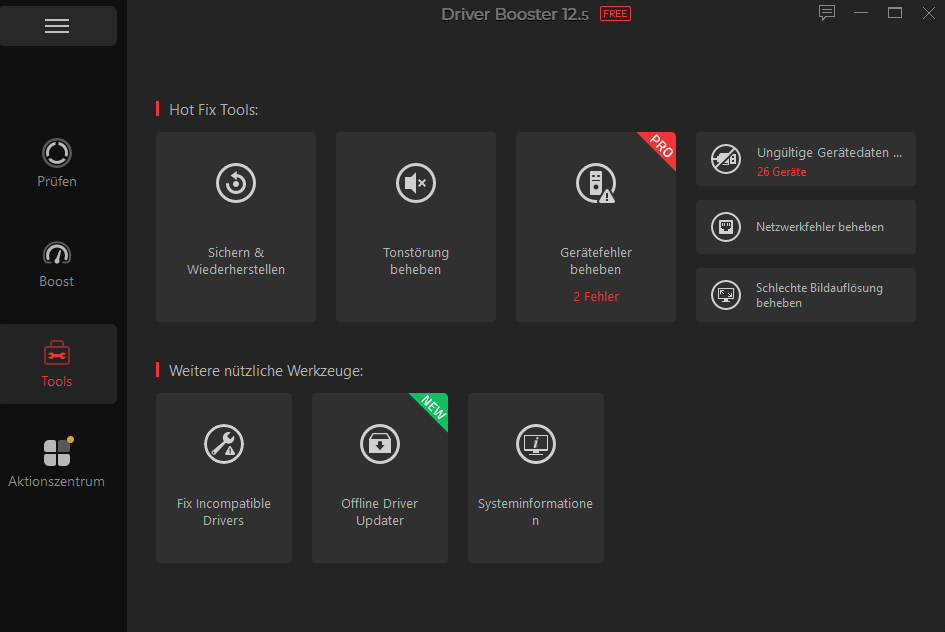
Wählen Sie den inkompatiblen Treiber aus, und klicken Sie auf ,,Reparieren‘‘. Sie werden dann automatisch gescannt und anzeigt.
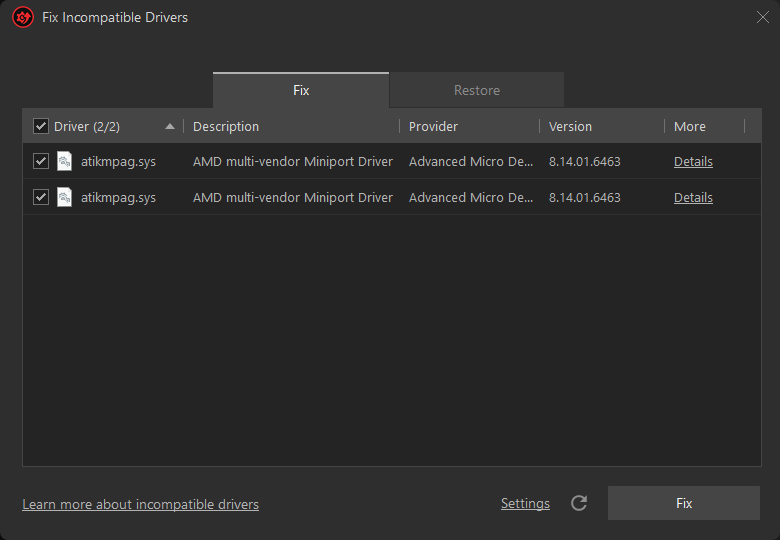
Wenn Sie feststellen, dass das Entfernen inkompatibler Treiber die normale Nutzung Ihres Gerät beeintrachtigt, können Sie den Treiber über ein Backup wiederherstellen. Beachten Sie, dass dies nur ein vorübergehender Notfallnutzungsplan ist. Wir empfehlen Ihnen, mithilfe von IObit Driver Booster einen besser geeingneten Treiber für Ihr Gerät zu finden.
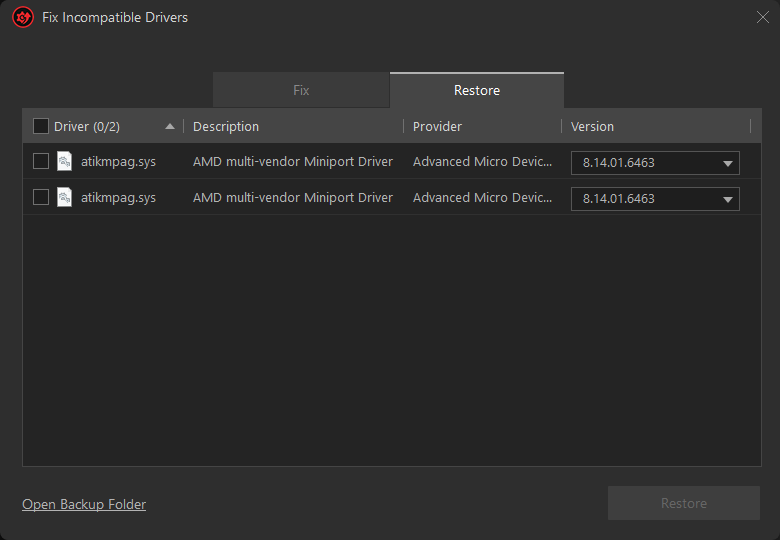
Darüber hinaus überprüft das Tool “Inkompatible Treiber reparieren” regelmäßig automatisch, ob es neue inkompatible Treiber auf dem Computer gibt, und benachrichtigt Sie über ein Popup-Fenster. Sie können die Anweisung befolgen, um inkompatible Treiber zu entfernen oder zu beheben. Sie können die automatische Inspektionsfunktion auch über die Einstellungsoptionen ausschalten.
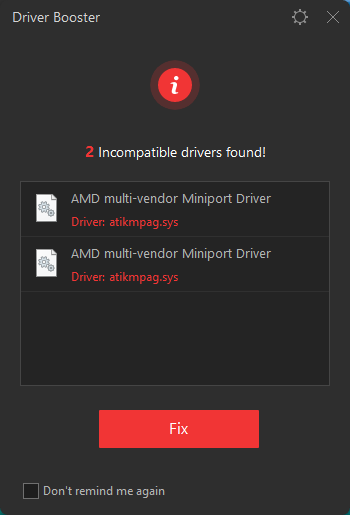

Können Updates helfen, inkompatible Treiber zu vermeiden?
Ja, regelmäßige Windows-Updates und das Herunterladen aktueller Treiber von der Herstellerseite verhindern, dass neue Windows inkompatible Treiber entstehen.
Welche Probleme können inkompatible Treiber verursachen?
Mögliche Probleme sind Bluescreens, Hardwareausfälle, Abstürze von Programmen oder reduzierte Systemleistung.
Kann ich inkompatible Treiber einfach mit einem Klick reparieren?
Ja, Programme wie IObit Driver Booster können inkompatible oder veraltete Treiber erkennen und anzeigen. Klicken Sie auf “Reparieren” und dann wird das Problem automatisch behoben.
Welche Vorteile bringt das Entfernen inkompatibler Treiber?
Es verbessert die Stabilität des PCs, erhöht die Leistung und verhindert Abstürze. Durch regelmäßiges Windows inkompatible Treiber entfernen bleibt Ihr System zuverlässig.
Inkompatible Treiber können Ihren Windows-11-PC verlangsamen oder zu Problemen führen. Mit den richtigen Schritten lassen sich inkompatible Treiber Windows 11 einfach entfernen und die Stabilität des Systems wiederherstellen. Regelmäßige Treiberpflege sorgt dafür, dass Ihr PC zuverlässig und leistungsfähig bleibt. Wenn Sie dieses Problem schneller lösen wollen, kann Driver Booster Ihnen sehr helfen!
